Funktionen:
MP4 ist das beliebteste Video-Streaming-Format, da es kompakt und mit allen gängigen Geräten kompatibel ist. Aber MP4-Dateien können beschädigt werden oder nicht mehr abspielbar sein. In diesem Artikel werden einige erstklassige Video-Reparatur-Tools vorgestellt, mit denen Sie mp4-Dateien schnell und ohne Qualitätsverlust reparieren können, wenn Sie Ihre Lieblingsvideos nicht abspielen können. Bitte lesen Sie ihn und lassen Sie uns wissen, welches Tool Ihren Anforderungen entspricht.
Teil 1. Die Ursachen für beschädigte MP4-Videodateien
Bevor wir das Video Reparaturprogramm reviewen, sollten Sie zunächst verstehen, warum Sie überhaupt mit diesem Problem konfrontiert sind. Es ist schwierig, die genauen Ursachen für die Beschädigung von MP4-Dateien zu bestimmen, aber die Experten glauben, dass die folgenden Gründe eine Rolle spielen, die Sie kennen sollten:
- Virenangriffe können Ihre MP4-Videos auf der Festplatte infizieren. Natürlich kann eine gute Antiviren-Software helfen, Angriffe von Viren oder anderer Malware zu verhindern. Dennoch sind Ihre Videos immer anfällig für solche Angriffe, insbesondere während der Datenübertragung über physische Medien wie USB, CDS, DVDs, SD-Karten, etc.
- Die Bearbeitung der MP4-Datei kann auch die Datei selbst beschädigen. Ein Videoerlebnis ändert seine interne Architektur, wenn Sie es bearbeiten. Infolgedessen kann es zu einer Beschädigung der Datei aufgrund fehlender Informationen oder Änderungen kommen, die ein MP4-Player nicht lesen kann.
- Das Konvertieren einer Videodatei in andere Formate mit unzuverlässiger Software kann sie beschädigen. Das Gleiche gilt für die unvollständige Konvertierung.
- Bei der Wiedergabe eines Videos können die nicht greifbaren Medien durch unerwartete Unterbrechungen der Stromversorgung wichtige Informationen verlieren. Dadurch wird die ordnungsgemäße Datenübertragung zu den Servern eingeschränkt, die Ergebnisse werden verfälscht und die MP4-Datei beschädigt.
Teil 2. Wie kann man beschädigte MP4-Dateien online reparieren?
Sie möchten keine mp4-Reparatursoftware von Drittanbietern auf Ihren PC herunterladen? Wir haben für Sie vorgesorgt, denn Repairit Online Video Repair ist Ihr perfekter Begleiter. Dieses leistungsstarke Tool bietet ein automatisches Verfahren, mit dem Sie jede beschädigte MP4-Datei in Sekundenschnelle kostenlos reparieren können.
Dank seiner fortschrittlichen KI-Technologie macht es Repairit so einfach, beschädigte mp4-Dateien zu reparieren, egal wie stark sie beschädigt sind. Und es unterstützt alle Geräte und löscht die Datei nach 3 Stunden von seinen Servern, um den Datenschutz zu gewährleisten.

Wondershare Repairit Online
-
Reparieren Sie beschädigte Videos mit verschiedenen Problemen, wie z.B. Videos, die nicht abgespielt werden, Videos ohne Sound, flackernde Videos, fehlende Videocodecs, etc.
-
Es unterstützt Kunden bei der Reparatur von 150 Videos pro Monat und unterstützt jedes Video von 3 GB online.
-
Die Online-Version unterstützt 10 Videoformate: MOV/MP4/M2TS/MKV/MTS/3GP/AVI/FLV/MXF/M4V.
-
Genügend Sicherheit: Die Videos werden über eine mit 2048 Bit verschlüsselte Verbindung übertragen und nach 3 Stunden gelöscht.
-
Es repariert Videos online, ohne die ursprüngliche Qualität oder Integrität zu beeinträchtigen.
Schritt 1: Besuchen Sie die offizielle Webseite von Repairit Online Video Repair. Klicken Sie auf "Hinzufügen", um die beschädigte Videodatei in das Programm zu laden.

Schritt 2: Nachdem das Video hochgeladen wurde, beginnt Repairit Online automatisch mit der Reparatur des Videos.

Schritt 3: Nachdem der Reparaturvorgang abgeschlossen ist, sehen Sie sich das Video in der Vorschau an. Wenn Sie mit dem Ergebnis zufrieden sind, klicken Sie einfach auf die "Speichern" Schaltfläche, um es auf Ihren PC herunterzuladen.
Vorteile
Unterstützt gängige Videoformate (MP4, MOV, 3GP, etc.) und Videos, die mit beliebigen Geräten aufgenommen wurden.
Vollautomatische Reparatur, laden Sie eine Videodatei hoch und Sie können die reparierte Datei in wenigen Minuten herunterladen. Kein menschliches Eingreifen erforderlich.
Die Datei wird über eine 2048-Bit-verschlüsselte Verbindung übertragen und nach 3 Stunden automatisch gelöscht.
Nachteile
Die Größe des reparierten Videos darf nicht größer als 3 GB sein.
Kein technischer und Fernservice.
Teil 3. Die 5 besten Video-Reparatur-Tools, um beschädigte MP4-Dateien auf dem Desktop zu reparieren.
In diesem Abschnitt werden einige professionelle Desktop-Software und ihre wichtigsten Funktionen zur Reparatur beschädigter Videos vorgestellt.
1. Repairit für Desktop
Wenn es um den besten und effizientesten mp4 Reparierer geht, sticht Repairit - Video Repair hervor. Das Tool verfügt über eine Vielzahl spektakulärer Funktionen und eine schlanke Oberfläche, mit der Sie jedes beschädigte Video mit nur wenigen Klicks reparieren können. Repairit unterstützt alle gängigen Videoformate und Geräte. Die professionelle und leistungsstarke Wiederherstellungstechnologie, die benutzerfreundliche Oberfläche, die rasante Geschwindigkeit, die Stapelkonvertierung und die Möglichkeit, eine Vorschau in Echtzeit anzuzeigen, machen das Programm zu einer ersten Wahl für Anwender. Es kann HD-, 4k- und 8k-Videos reibungslos korrigieren. Und die Funktion "Erweiterte Reparatur" unterstützt die Reparatur schwer beschädigter Videos mit Hilfe von anderen Beispielvideos.

Wondershare Repairit
751.557 Personen haben das Tool bereits heruntergeladen.
-
Reparieren Sie beschädigte Videos mit fast allen Beschädigungsgraden, z. B. Videos, die nicht abgespielt werden, Videos ohne Sound, schwarze Bildschirme, beschädigte Videoheader, fehlende Video-Codecs, etc.
-
Unterstützt mehr als 15 Videoformate, darunter MP4, MP3, MOV, MKV, AVI, FLV, MXF, KLV, INSV, M4V, etc.
-
Reparieren Sie beschädigte oder fehlerhafte Videos, die durch Videokomprimierung, Systemabsturz, Änderung des Videoformats, etc. verursacht wurden.
-
Reparieren Sie kritisch beschädigte oder fehlerhafte Videos auf verschiedenen Geräten, einschließlich SD-Karten, Kameras, USB Flash Drives, Mobiltelefonen, etc.
-
Repairit verfügt über einen schnellen und einen erweiterten Scan-Modus. Je nachdem, wie stark die Videodatei beschädigt ist, können Sie eine der beiden Optionen verwenden.
-
Keine Begrenzung der Anzahl und Größe der reparierbaren Videos.
-
Kompatibel mit Windows PC, Mac OS und unterstützt die Übertragung von PC zu Handy.
Schritt 1: Laden Sie Repairit herunter, installieren Sie es auf Ihrem PC/Mac und wählen Sie dann "Videoreparatur".
Nachdem Sie Repairit auf Ihrem PC/Mac gestartet haben, wählen Sie die Option "Videoreparatur" und klicken Sie auf die "Hinzufügen" Schaltfläche, um Ihr beschädigtes MP4 hochzuladen.

Schritt 2: Starten Sie den Videoreparaturprozess, nachdem Sie das beschädigte MP4 hochgeladen haben.
Sobald Sie die Videos hochgeladen haben, sehen Sie deren Namen, Größe, Auflösung und andere Parameter auf dem Bildschirm, wie unten gezeigt. Repairit startet den Videoreparaturprozess, nachdem Sie auf die "Reparieren" Schaltfläche geklickt haben.

Schritt 3: Zeigen Sie eine Vorschau an und speichern Sie die reparierten Fotos.
Bevor Sie die reparierten Videos auf Ihrem Computer speichern, ermöglicht Repairit Ihnen eine Vorschau, um die Qualität zu überprüfen. Wenn Sie mit den reparierten Videos zufrieden sind, können Sie auf die "Speichern" Schaltfläche klicken, um sie in Ihr System zu übernehmen.
Wenn das bearbeitete oder reparierte Video ordnungsgemäß repariert ist, tippen Sie auf "Speichern" oder "Alles speichern", um es auf Ihrem Laptop oder Computer zu speichern.

Wenn das Video jedoch stark beschädigt ist oder Sie mit der Qualität des reparierten Videos nicht zufrieden sind, wählen Sie bitte "Erweiterte Reparatur", um eine höhere Stufe der Videoreparatur durchzuführen. Für schwer beschädigte Videos, die mit den obigen Schritten nicht repariert werden können, sehen Sie sich bitte die Anleitung für "Erweiterte Videoreparatur" an, um einen professionelleren Videoreparaturprozess durchzuführen.
2. Stellar Repair für Video
Stellar Repair for Video ist eines der besten Programme zur Reparatur beschädigter Videodateien. Es unterstützt 17 Videoformate, darunter MP4 und funktioniert mit Windows und Mac. Ganz gleich, warum Ihr Video nicht abgespielt wird, dieses Tool scannt es und führt eine Tiefenscan-Reparatur durch, um es abspielbar zu machen. Seine weiteren Funktionen ermöglichen es dem Benutzer, Videodateien intuitiv zu bearbeiten, zu konvertieren, zu übertragen und zu verarbeiten.

- Beheben Sie viele Probleme in Ihren Videos in einfachen Schritten.
- Unterstützt die gängigen Videoformate.
- Bietet einen erweiterten Modus zur Reparatur schwer beschädigter Dateien.
- Stapel-Reparatur.
3. Tenorshare Video Repair
Tenorshare Video Repair ist eine weitere professionelle Videoreparatursoftware. Sie behebt viele andere häufige Probleme Ihrer Videos und sorgt für ein reibungsloses visuelles Erlebnis. Nach der Reparatur können Sie eine Vorschau der Videos anzeigen und sie direkt auf einer beliebigen Plattform für soziale Medien teilen.
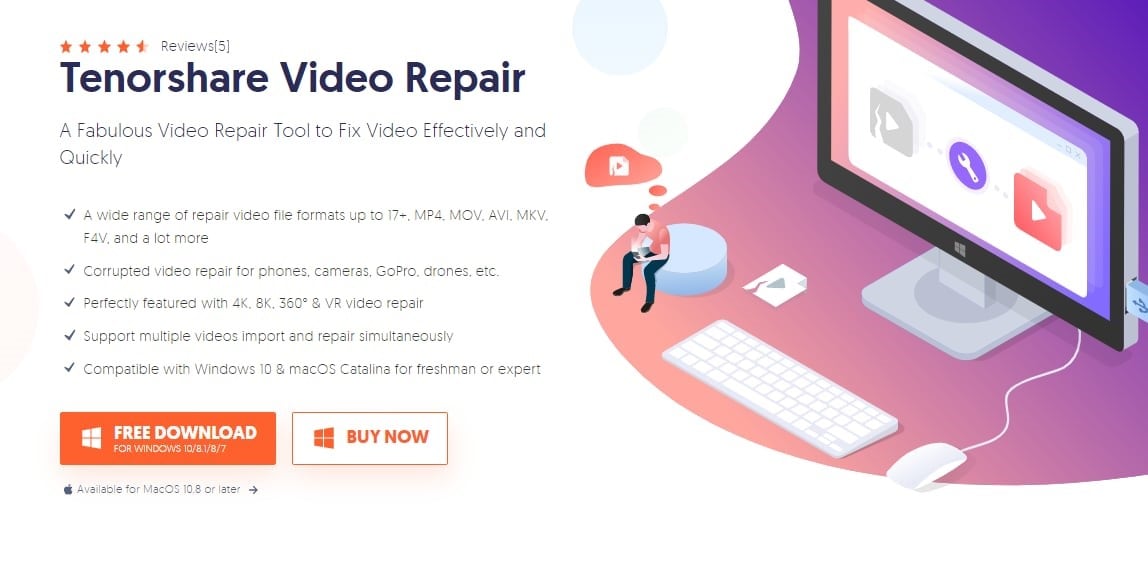
Funktionen:
- Unterstützt eine Vielzahl von Videodateiformaten wie MP4, MOV, AVI, MKV, etc.
- Reparieren Sie beschädigte Videos auf Handys, Gopro, Kameras, etc.
- Sie können mehrere Videos gleichzeitig importieren und reparieren.
- Kompatibel mit Windows und Mac
4. Remo Video Repair
Remo Video Repair ist ein leistungsstarkes MP4-Reparaturprogramm, das beschädigte Clips mühelos reparieren kann. Bitte lassen Sie sich nicht von der einfachen Oberfläche verwirren. Es kann viele Probleme in Ihren Videos beheben, die auf einem beliebigen Gerät gespeichert sind, sei es Ihr Computer, Ihre Festplatte, eine SD-Karte oder eine Speicherkarte.
Es wird eine Demoversion angeboten, aber um alle Funktionen nutzen zu können, müssen Sie das Premium-Paket zum Preis von $99,97 kaufen. Viele Benutzer beschweren sich über den überhöhten oder ungerechtfertigten Preis angesichts der begrenzten Unterstützung von Dateiformaten und der Nichtverfügbarkeit der Stapelreparatur.
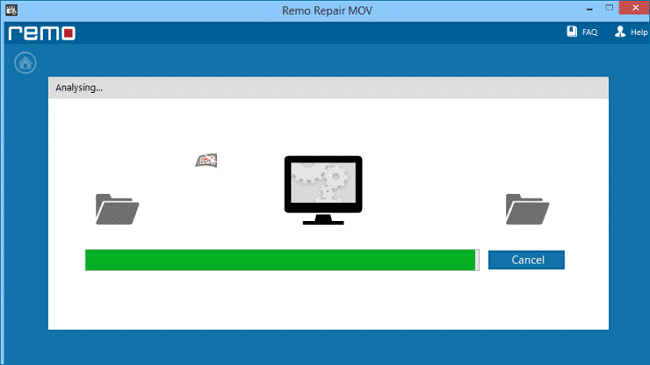
Funktionen:
- Reparieren Sie beschädigte oder fehlerhafte Videos ganz schnell.
- Bearbeiten Sie Videos, die mit Kameras, Smartphones und Drohnen aufgenommen wurden.
- Bietet eine kostenlose Demo an.
5. Yodot MOV Repair
Yodot MOV Repair verfügt über eine einfache Oberfläche, mit der Sie die beschädigten MP4- und MOV-Videos reparieren können. Außerdem kann das Tool problemlos HD-Videos verarbeiten, unterstützt Videos auf allen Geräten und liefert eine hochwertige Ausgabedatei. Obwohl dieses Tool aufgrund seiner sauberen und benutzerfreundlichen Oberfläche ideal für Einsteiger ist, erhalten Sie die Testversion, bevor Sie das Premium-Paket kaufen.
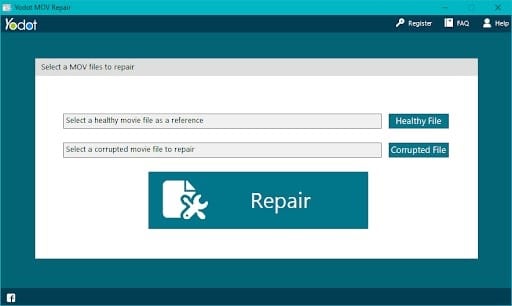
Funktionen:
- Reparieren Sie abgeschnittene MP4-Dateien.
- Reparieren Sie MP4-Videos, die von hochwertigen Kameras und Drohnen aufgenommen wurden.
- Zeigen Sie eine Vorschau der reparierten Videos an, bevor Sie sie speichern.
Fazit
Zusammenfassend lässt sich sagen, dass dieser Artikel Ihnen gezeigt hat, wie Sie beschädigte Videodateien reparieren können, ohne die Qualität zu beeinträchtigen. Sie können sich auf jede der oben genannten Softwares verlassen, um die Arbeit zu erledigen, aber wir empfehlen Ihnen Repairit - Video Repair, um Ihre beschädigten Videos effektiv zu reparieren. Dieses Tool ist sowohl als Online- als auch als Desktop-Version erhältlich und bietet ein einfaches Verfahren, um alle Arten von beschädigten Videos zu reparieren.

